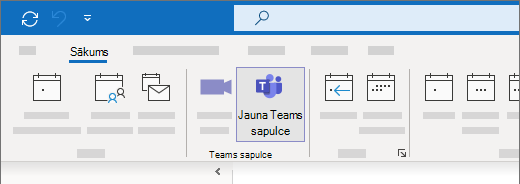Klasiskā Teams sapulču pievienojumprogramma ļauj ieplānot Teams sapulci no Outlook. Pievienojumprogramma ir pieejama programmai Outlook darbam ar Windows, Mac, tīmeklim un mobilajai ierīcei, un tā ir automātiski jāinstalē, ja jums ir Microsoft Teams un jūsu Windows datorā ir instalēta Office 2016, Office 2019 vai Office 2021 versija.
Lai atrastu Teams sapulču pievienojumprogrammu, atveriet programmu Outlook, pārslēdzieties uz kalendāra skatu un pēc tam atlasiet Jauna Teams sapulce.
Problēmu novēršana (automatizētas darbības)
Izmantojiet klasisko Teams pievienojumprogrammu klasiskajā Outlook problēmu risinātājā, lai instalētu klasisko Teams pievienojumprogrammu klasiskajā Outlook versijā.
-
Atlasiet tālāk esošo pogu, lai palaistu problēmu risinātāju.
-
Noklikšķiniet uz Atvērt, ja tiek parādīts uznirstošais logs, kas norāda, ka Šī vietne mēģina atvērt palīdzības saņemšana.
-
Izpildiet logā Palīdzības saņemšana norādītās darbības.
Svarīgi!:
-
Lai palaistu problēmu risinātāju, jābūt instalētam Windows 10 vai jaunākai versijai.
-
Lai palaistu problēmu risinātāju, jums ir jābūt tajā pašā Windows datorā, kurā darbojas klasiskais Outlook.
-
Problēmu risinātājs nedarbosies ar jauno Outlook darbam ar Windows.
Problēmu novēršana (manuālās darbības)
Ja šīs opcijas nedarbojas, varat izmēģināt tālāk norādītās divas citas darbības. Ja pirmais nedarbojas, izmēģiniet otru.
-
Izrakstiet no programmas Teams un pēc tam restartējiet to. (Uzdevumjoslas meklēšanas lodziņā ierakstiet Teams un pēc tam atlasiet to rezultātos.)
-
Aizveriet programmu Outlook un pēc tam restartējiet to. (Uzdevumjoslas meklēšanas lodziņā ierakstiet Outlook un pēc tam atlasiet to rezultātos.)
Ja pievienojumprogramma joprojām nav redzama, pārliecinieties, vai tā nav atspējota programmā Outlook.
-
Programmas Outlook cilnē Fails atlasiet Opcijas.
-
Dialoglodziņā Outlook opcijas atlasiet Pievienojumprogrammas.
-
Apstipriniet , ka Microsoft Office Microsoft Teams sapulču pievienojumprogramma ir norādīta sarakstā Aktīvās pievienojumprogrammas .
-
Ja Teams sapulču pievienojumprogramma ir norādīta sarakstā Atspējotās pievienojumprogrammas, sadaļā Pārvaldība atlasiet COM pievienojumprogrammas un pēc tam atlasiet Aiziet!.
-
Atzīmējiet izvēles rūtiņu Microsoft Teams sapulču pievienojumprogramma sistēmai Microsoft Office .
-
Visos dialoglodziņos izvēlieties Labi un pēc tam aizveriet programmu Outlook.
-
Restartējiet programmu Outlook. (Uzdevumjoslas meklēšanas lodziņā ierakstiet Outlook un pēc tam atlasiet to rezultātos.)
Vispārīgus norādījumus par to, kā pārvaldīt pievienojumprogrammas, skatiet rakstā Pievienojumprogrammu skatīšana, pārvaldība un instalēšana Office programmās.
Papildu darbības administratoriem un IT administratoriem skatiet rakstā Problēmu novēršana, izmantojot Teams sapulču pievienojumprogrammu programmai Outlook.